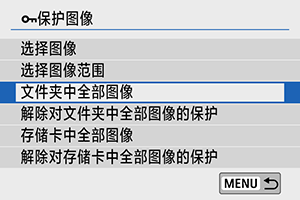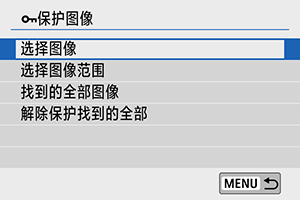保护图像
可以保护重要的图像免于意外删除。
保护单张图像
-
选择[
: 保护图像]。
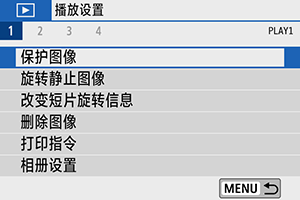
-
选择[选择图像]。
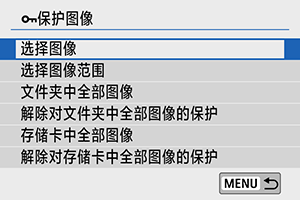
-
选择图像。
- 使用
键选择要保护的图像。
- 使用
-
保护图像。
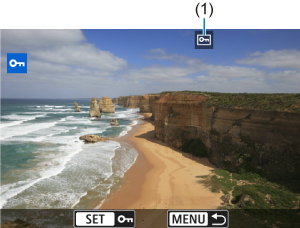
- 按
/保护选定的图像,且会在屏幕上方标记有
图标(1)。
- 要取消保护并清除
图标,再次按
。
- 要保护其他图像,请重复步骤3和4。
- 按
指定要保护的图像范围
查看索引显示中的图像时,可以指定某一范围内的第一张和最后一张图像,以保护一次性指定的所有图像。
-
选择[选择图像范围]。
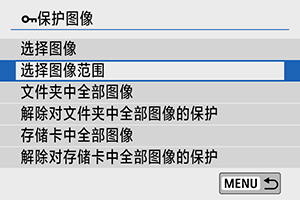
- 选择[
: 保护图像]中的[选择图像范围]。
- 选择[
-
指定图像范围。
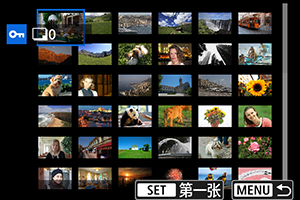
- 选择第一张图像(起点)。
- 下一步,选择最后一张图像(终点)。指定范围内的图像将受保护并显示
图标。
- 要选择其他要保护的图像,重复步骤2。
保护文件夹或存储卡中的所有图像
可以一次性保护文件夹或存储卡中的所有图像。